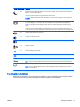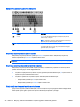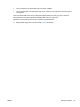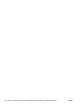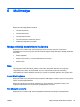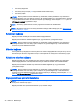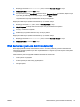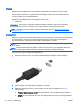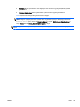Reference Guide - Windows 8
Video
Bilgisayarınızda aşağıdaki harici video bağlantı noktalarından biri veya birkaçı mevcut olabilir:
İzleme kalitesini artırmak için, bilgisayardaki video bağlantı noktalarından birini kullanarak harici
monitör, projektör veya TV bağlayabilirsiniz.
Bilgisayarınızda aşağıdaki harici video bağlantı noktası vardır:
●
DisplayPort
ÖNEMLİ: Harici aygıtın, bilgisayarınızdaki doğru bağlantı noktasına doğru kablo kullanılarak
bağlandığından emin olun. Sorularınız varsa, aygıt üreticisinin yönergelerini kontrol edin.
NOT: Bilgisayarınızın video bağlantı noktaları hakkında bilgi için, bkz. Bilgisayarınızı tanımaya
başlayın, sayfa 5.
DisplayPort
DisplayPort, bilgisayarı yüksek tanımlı bir televizyon veya herhangi bir uyumlu dijital veya ses bileşeni
gibi isteğe bağlı bir video veya ses aygıtına bağlar. DisplayPort, VGA harici monitör bağlantı
noktasına göre daha yüksek performans sağlar ve dijital bağlantıyı iyileştirir.
NOT: Video ve/veya ses sinyallerini DisplayPort ile iletmek için bir DisplayPort kablosu (ayrıca satın
alınır) gerekir.
NOT: Bilgisayardaki DisplayPort bağlantı noktasına bir DisplayPort aygıtı bağlanabilir. Bilgisayar
ekranında görüntülenen bilgiler DisplayPort aygıtında eşzamanlı olarak görüntülenebilir.
Video veya ses aygıtını DisplayPort'a bağlamak için:
1. DisplayPort kablosunun bir ucunu bilgisayardaki DisplayPort bağlantı noktasına bağlayın.
2. Kablonun diğer ucunu dijital görüntü bağdaştırıcısına takın.
3. Bilgisayar ekranı görüntüsünü şu 4 görüntüleme durumu arasında değiştirmek için fn+f4
tuşlarına basın:
●
Yalnızca kişisel bilgisayar ekranı: Ekran görüntüsünü yalnızca bilgisayarda görüntüleme.
●
Çoğalt: Ekran görüntüsünü aynı anda
hem bilgisayarda hem de harici aygıtta
görüntüleme.
38 Bölüm 5 Multimedya TRWW